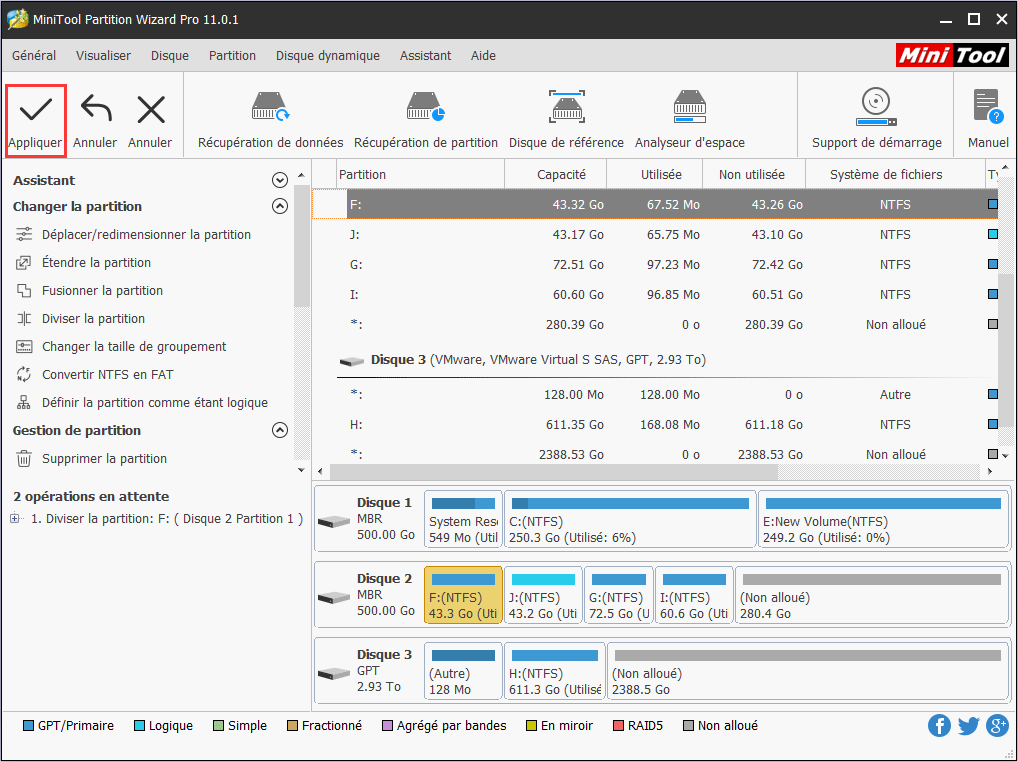Cherchez-vous d’excellentes façons de diviser une partition ? Cet article de MiniTool Partition Wizard présente un guide complet pour vous.
À propos de Diviser une partition
La fonction Diviser la partition permet aux utilisateurs de diviser une grande partition en deux partitions plus petites sans perte de données. Si les utilisateurs ont une grande partition disposant de beaucoup d’espace libre, ils peuvent utiliser cette fonction pour la diviser en plusieurs partitions en vue d’une meilleure classification des données.
Comment diviserune partition
Pour réussir à diviser une partition avec ce gestionnaire de partition, les utilisateurs doivent suivre attentivement le tutoriel de MiniTool Partition Wizard ci-dessous:
Étape 1. Dans l’interface principale de ce logiciel de partitionnement, sélectionnez la partition à diviser, puis cliquez sur Diviser la partition dans le panneau d’action OU cliquez sur Diviser dans la liste déroulante du menu Partition.
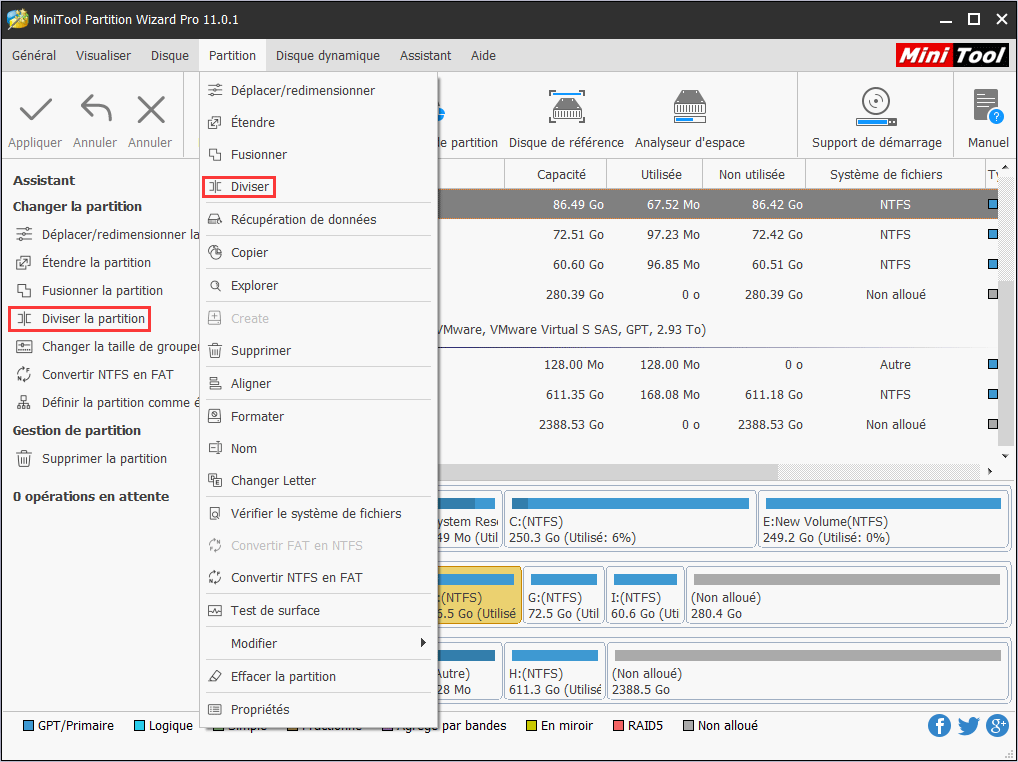
Étape 2. Faites glisser la barre de défilement vers la gauche ou vers la droite pour déterminer la taille de la partition d’origine et de la nouvelle partition. Ensuite, cliquez sur le bouton OK pour revenir à l’interface principale du logiciel.
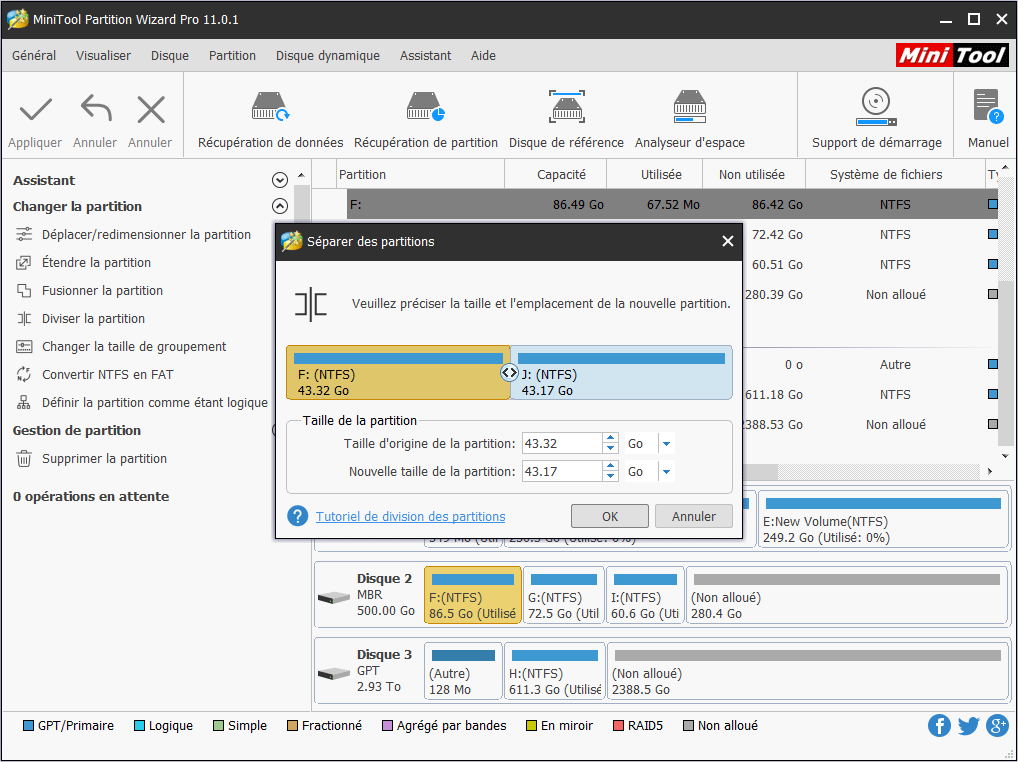
Étape 3: De retour à l’interface principale, les utilisateurs peuvent voir que la partition d’origine a été divisée en deux partitions. Si l’effet de prévisualisation vous convient, cliquez sur le bouton Appliquer pour le mettre en œuvre.